https://www.tabmode.com > Windows 10 > 시스템(System) > 작업 스케줄러 설정으로 지정된 시간에 컴퓨터를 자동으로 다시 시작 또는 종료하기 - Windows 10
작업 스케줄러를 사용하여 지정된 시간에 컴퓨터를 자동으로 다시 시작·종료하도록 설정하기 - Windows 10
작업 스케줄러는 정해진 시간에 자동으로 프로그램이 시작하고 PC에 특정 명령을 내리는 기능입니다. 이것은 작업을 수동으로 반복하는 것이 아니라 자동으로 실행시킵니다. 예를 들어, 사용자가 휴식하고 있는 동안 정해진 시간에 PC의 최적화를 실시한 후 자동으로 종료하도록 일정을 짜는 것으로, 시간을 절약 할 수 있습니다.
작업 스케줄러는 특정 시간이나 특정 이벤트가 발생할 때 자동으로 작업을 수행할 수 있습니다. 작업 스케줄러에서 작업 실행, 비활성화, 수정 및 삭제를 할 수 있습니다.
제어판에서작업 스케줄러실행하기
▼ 작업 스케줄러를 시작하려면, 아래와 같이 시작 버튼 위에서 마우스 오른쪽 클릭하고, 1제어판을 클릭합니다.
![[Windows10]<strong>작업 스케줄러</strong>실행하기](../windows10/images2/device-manager7.png)
스폰서 링크
Windows 10 Creators Update (버전 1703) 이후에는 시작 버튼의 오른쪽 클릭 메뉴에서 제어판 항목이 없어져 버렸습니다. 제어판을 시작하는 방법은 아래 링크에서 확인할 수 있습니다.
관련기사
Windows10 Creators Update (버전 1703) 후에 없어진 제어판을 시작하는 방법▼ 제어판에서, 보기 기준:[큰(작은) 아이콘]으로 하고, 1관리 도구를 클릭합니다.
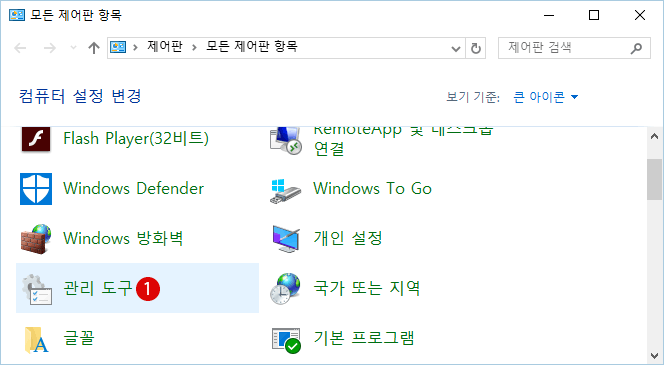
▼ 1작업 스케줄러를 더블 클릭합니다.
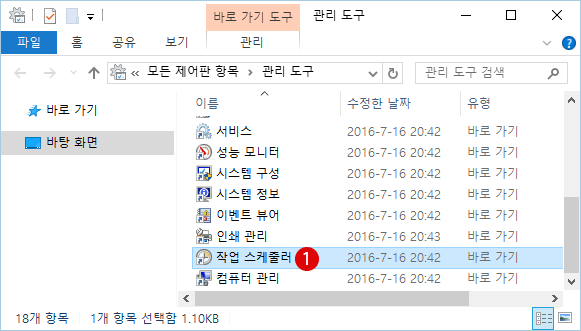
작업 스케줄러 열기
▼ Windows + R 키를 눌러 《실행》 창을 엽니다. 열기(O):의 텍스트 입력란에 1Taskschd.msc 라고 입력하고, 2확인 버튼을 클릭합니다.

명령 프롬프트에서 작업 스케줄러 실행하기
▼ 명령 프롬프트에서 작업 스케줄러를 실행하려면 시작 버튼에서 마우스 오른쪽 클릭하여 1명령 프롬프트를 클릭합니다.
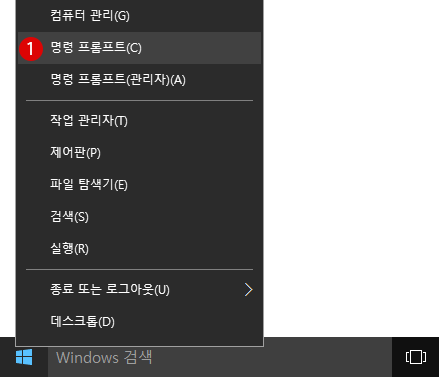
▼ 명령 프롬프트에서 1Taskschd.msc를 입력하고 Enter 키를 누릅니다. 이제 작업 스케줄러가 실행됩니다.
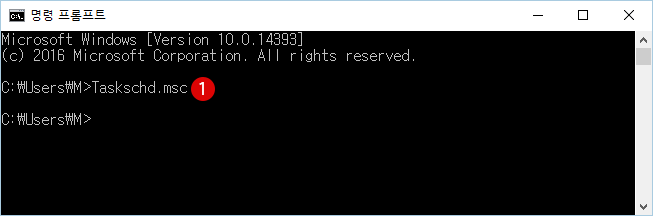
파일 탐색기에서 작업 스케줄러 실행하기
▼ Windows 파일 탐색기에서 1C:\Windows\System32 폴더로 이동하여 2Taskschd.msc 파일을 더블 클릭하여 작업 스케줄러를 실행할 수 있습니다.
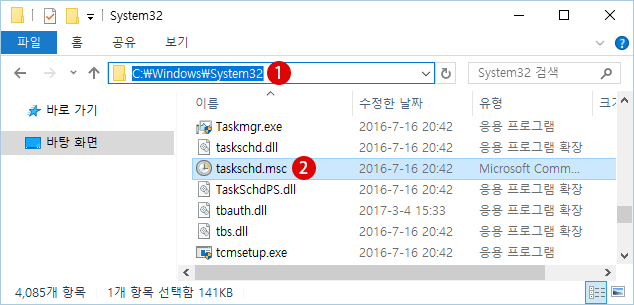
스폰서 링크
작업 스케줄러에서 기본 작업 만들기
▼ 여기에서는 정해진 시간에 자동으로 PC를 종료하도록 설정하려고 합니다. 작업 섹션에서 1기본 작업 만들기를 클릭합니다.
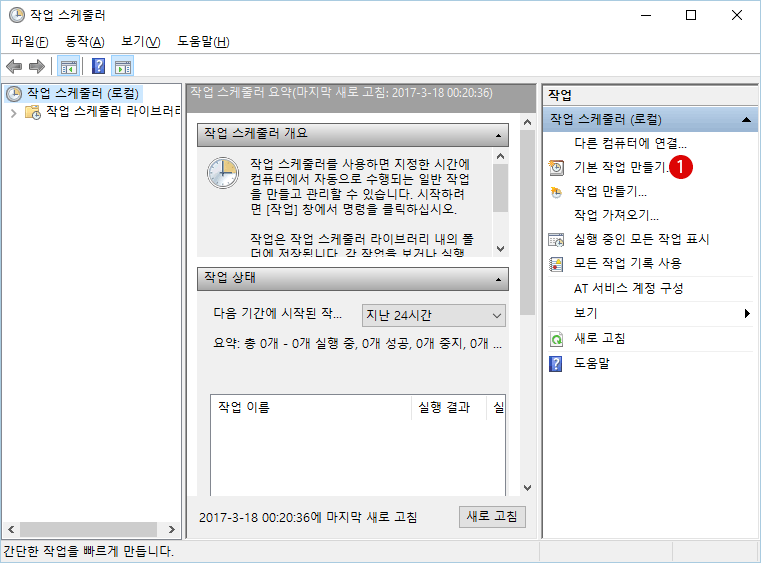
▼ 1이름(A):과 설명(D):의 텍스트 란에 적절한 제목과 설명을 기입합니다.2다음 버튼을 클릭합니다.
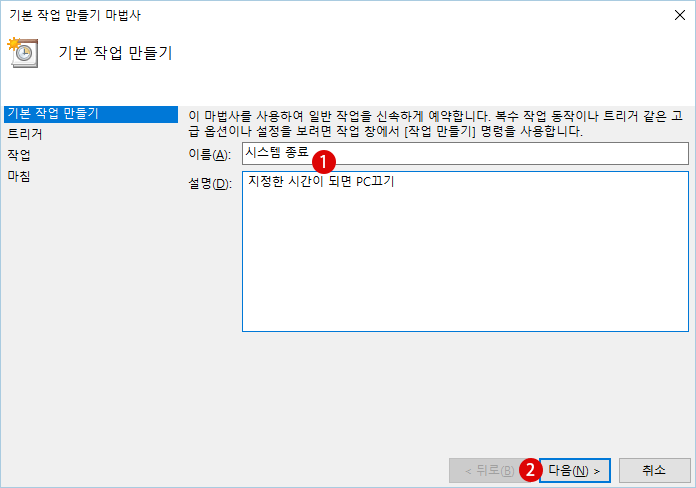
트리거
▼ 트리거는 일련의 조건을 말하며, 이를 충족하면 작업이 실행됩니다. 여기에서작업을 언제 시작하시겠습니까?라는 질문에 대해, 아래의 옵션 중 하나를 선택합니다.
여기에서 선택한 항목에 따라서 다음의 표시 화면이 달라집니다. 여기에서는 1매일을 선택하고, 2다음 버튼을 클릭합니다.
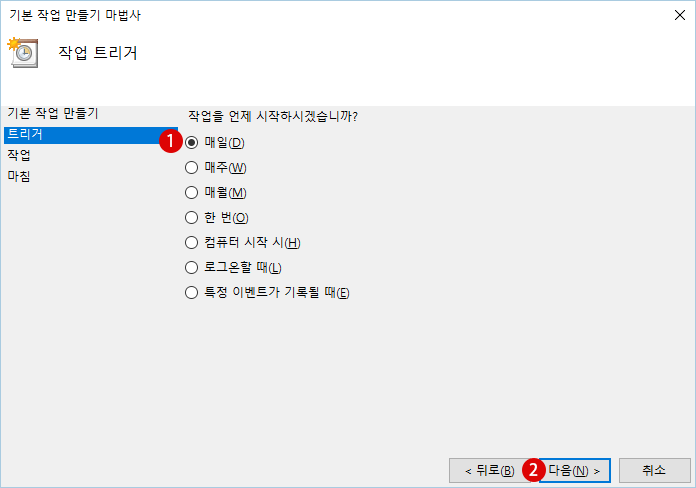
▼ 작업을 시작하는 시기를 지정합니다. 작업을 주기적으로 반복 실행하는 시간을 지정합니다. 1매(C):1일마다로 지정하면 매일 실행하는 것을 의미합니다. 매(C):2일마다로 지정하면 격일제로 실행됩니다.2다음 버튼을 클릭합니다.
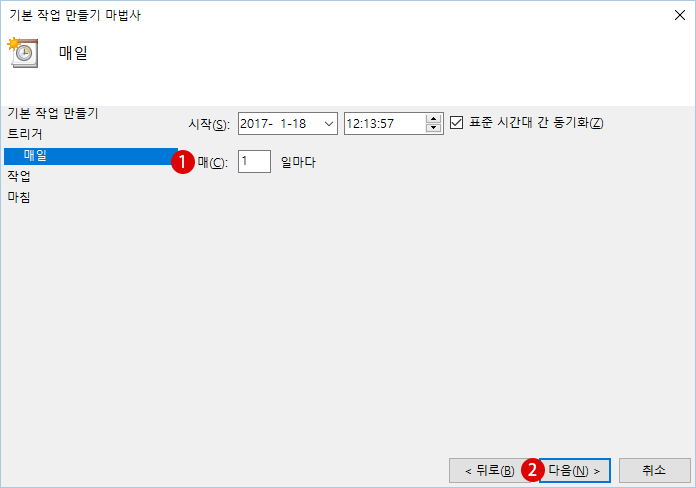
작업
▼ 지정한 시간대에 어떤 동작을 실행할 지를 결정합니다. 여기서는 1프로그램 시작 을 선택하고, 2다음 버튼을 클릭합니다.
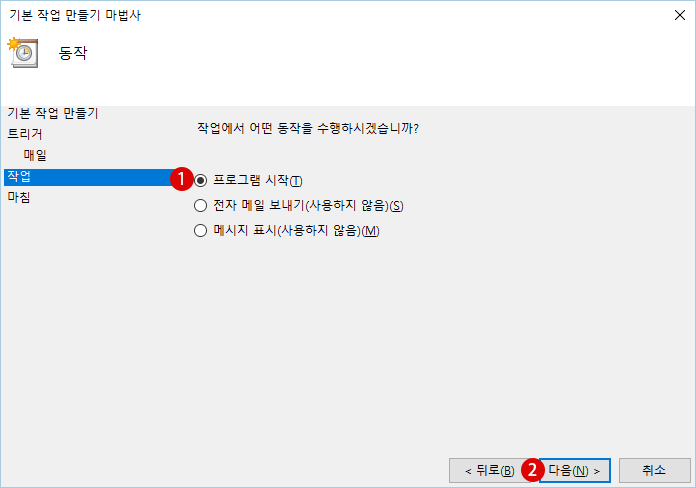
▼ 어떤 프로그램/스크립트를 실행할 지를 결정합니다. 여기서는 PC의 종료 명령어 shutdown.exe을 지정해 봅니다. 1찾아 보기 버튼을 클릭합니다.
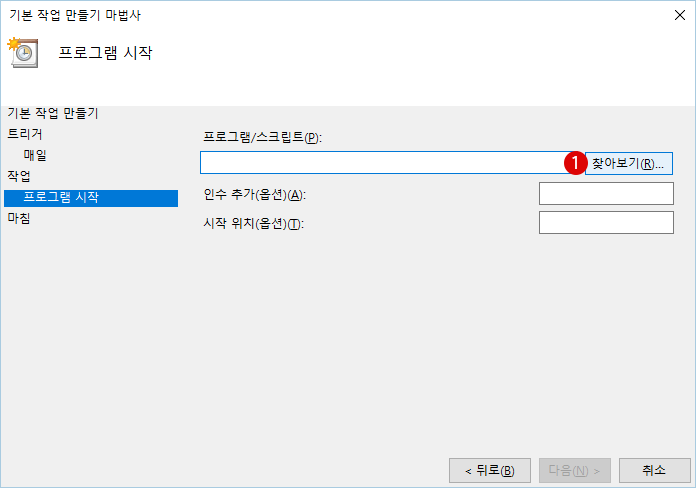
▼ 표시된 화면에서, shutdown.exe이 저장되어 있는 경로(path) 1 C:\Windows\System32\shutdown.exe까지 이동한 후, 2shutdown.exe을 선택하고, 3열기 버튼을 클릭합니다.
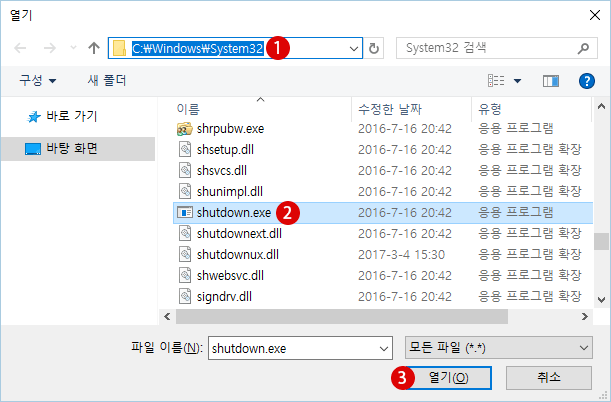
스폰서 링크
▼ 아래와 같이 명령어1C:\Windows\System32\shutdown.exe가 표시되고, 또한 옵션으로 2-s -t 60 -f -c를 지정할 수 있습니다. 3다음 버튼을 클릭합니다.
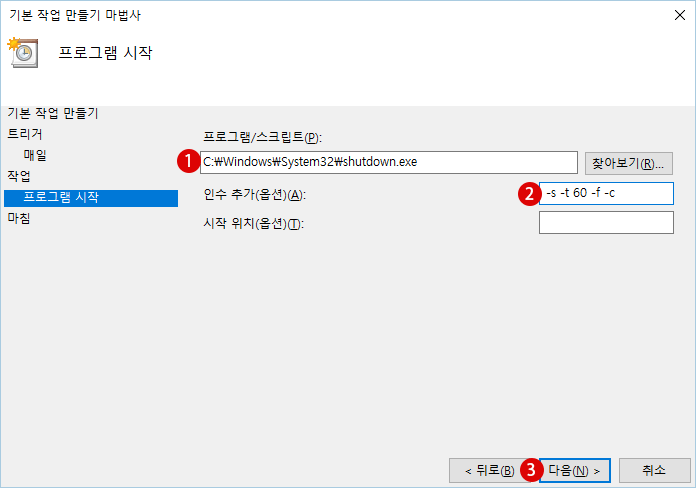
-s:종료를 의미합니다.
-t 60:정해진 시간에서 60 초 후에 종료를 실행합니다.
-f:현재 작업중인 프로세스를 강제로 종료합니다.
▼ 또는 다음과 같은 종료 지정도 가능합니다. 60초 후에 종료가 실행되도록 명령어 1shutdown -s -c "PC종료" t -60을 직접 입력할 수 있습니다.
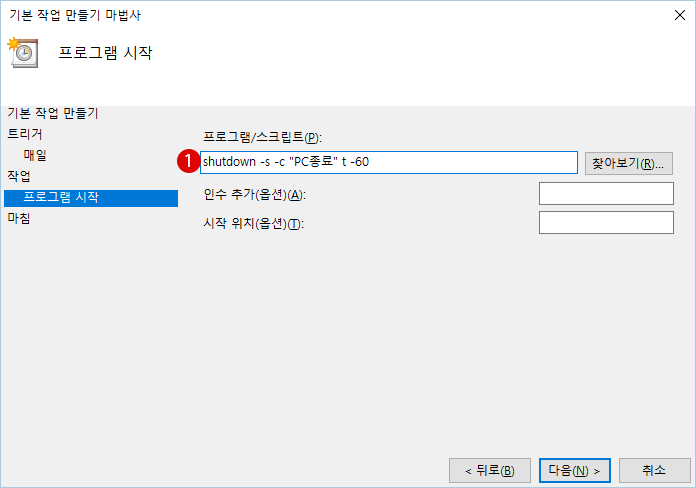
▼ 이하의 메세지가 표시됩니다. 1예 버튼을 클릭합니다.
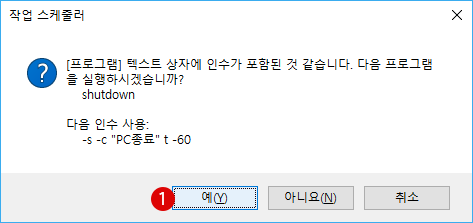
▼ 결과, 매일 12시13분에 작업 스케줄러를 실행하여 시작 60초 후에 종료가 이루어지게 됩니다.1마침 버튼을 클릭하여 종료합니다.
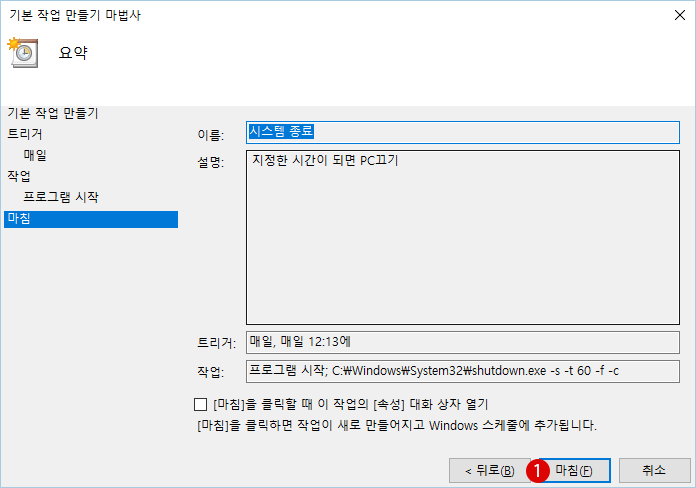
스폰서 링크
스폰서 링크
Category
Windows Keyword Category
TABMODE Copyright©All rights reserved